Reverse-Charge-Verfahren im Backend
Verifizierung von Rechnungen
Dashboard
Neben der Hinweismail an die Veranstaltenden wird auch auf dem Dashboard der Veranstaltung deutlich, dass eine Rechnungsprüfung notwendig ist. Der rote Hinweis dazu erscheint in der Teilnehmenden-Box.
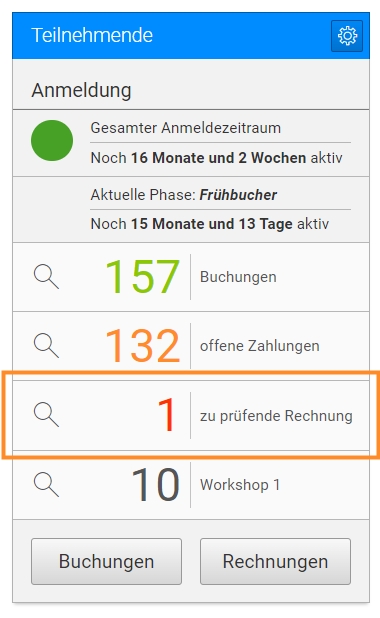
Verifikationsmodus
Über das Dashboard gelangt man direkt auf die gefilterte Rechnungsliste im Verifikationsmodus (auch über die Rechnungsliste erreichbar, sofern zu prüfende Rechnungen vorliegen). In dieser Liste kann auch die Massenaktion Rechnung verifizieren - Freigabe-E-Mail senden gestartet werden.
Ablauf Massenaktion:
Gewünschte Rechnungen markieren
Rechnung verifizieren – Freigabe-E-Mail senden wählen
Aktion ausführen



Rechnungsprüfung
Für Rechnungen innerhalb der EU kann in der Detailansicht im Bereich Rechnungsprüfung online eine Prüfung der Umsatzsteuernummer, des Landes und der Firmenanschrift durchgeführt.
Der angebundene Prüfservice erfolgt durch das Bundeszentralamt für Steuern.
Das Ergebnis wird entsprechend farblich markiert und ein Hinweis auf das Prüfergebnis ausgegeben.
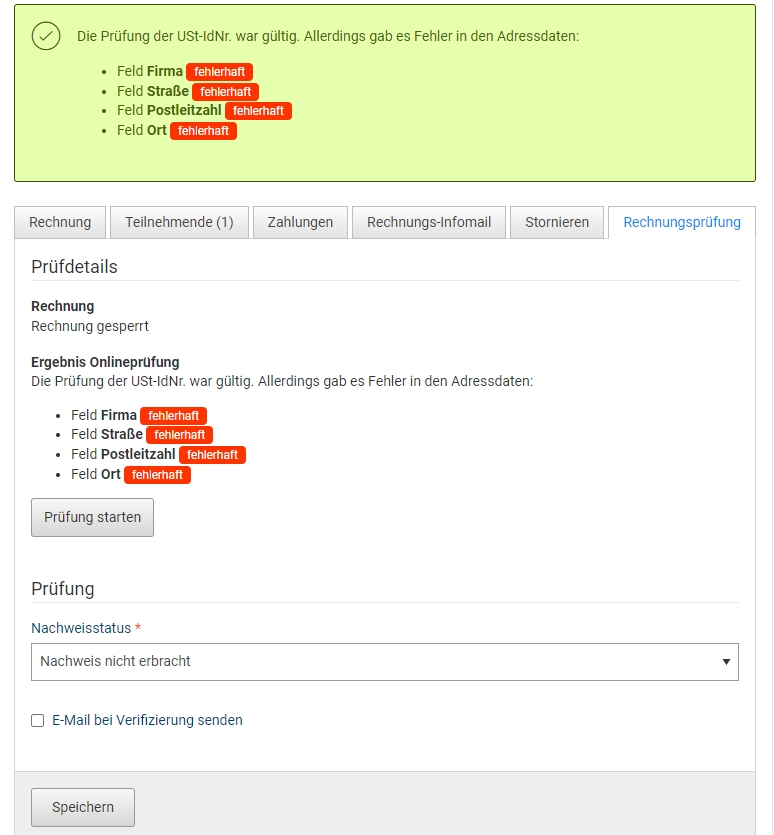
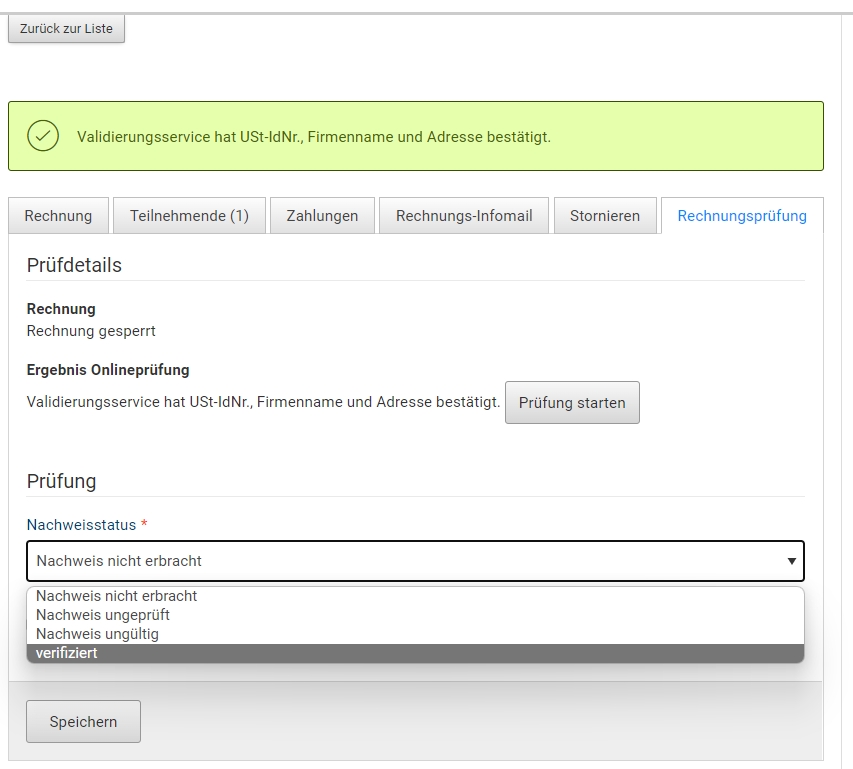
Rechnungen, die auf diesem Weg nicht freigegeben werden, können in der Rechnungsliste weiterhin über den passenden Filter Rechnungsprüfung gefiltert werden. Einzelfälle können so weiterhin geändert und die Teilnehmenden über die Änderungen informiert werden.
Die Freigabe der Rechnung liegt im Verantwortungsbereich des Veranstalters. Converia kann keine rechtsverbindliche Aussage über die Richtigkeit machen.
Rechnungsverwaltung
Rechnung im Backend anlegen
Eine neue Rechnung kann manuell im Backend, wie im Artikel Rechnung neu anlegen beschrieben, angelegt werden.
Zusätzlich müssen an dieser Stelle folgende Punkte beachtet werden:
Aktivierung der Checkbox Umsatzsteuerlast umkehrbar
Alle relevanten Rechnungsadressinformationen wie Firma, Ust.-Nummer und Land müssen angegeben werden, damit das System prüfen & entscheiden kann, ob Umsatzsteuerlastumkehr vorliegt oder nicht.
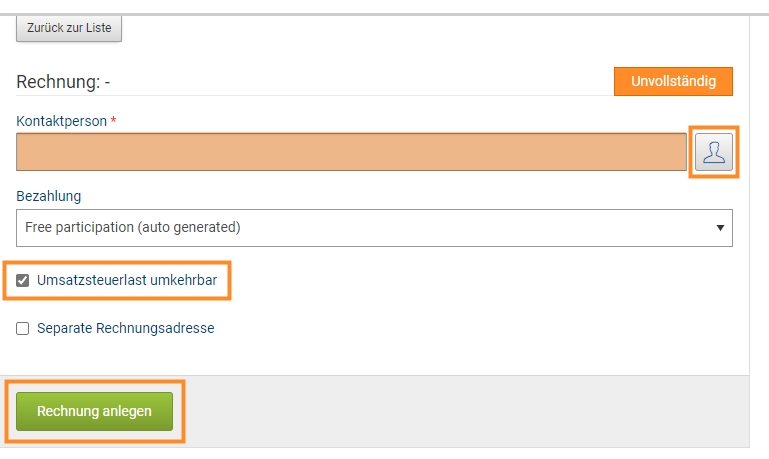
Rechnungsbearbeitung
Jede Adressänderung oder das Setzen/Entfernen des Häkchens Umsatzsteuerlast umkehrbar hat zur Folge, dass die Umsatzsteuerlast neu evaluiert wird. Dabei werden auch die Umsatzsteuern für relevante Pakete, und damit die Rechnungssumme verändert. Auf die entsprechende Änderung und die Pflicht einer manuellen, inhaltlichen Prüfung der Rechnung wird mit einer gesonderten Meldung hingewiesen.

Ist die Rechnung ungeprüft, gibt es die Möglichkeit, hier über eine Schnellaktion direkt in den Prüfungsprozess für diese Rechnung einzusteigen.
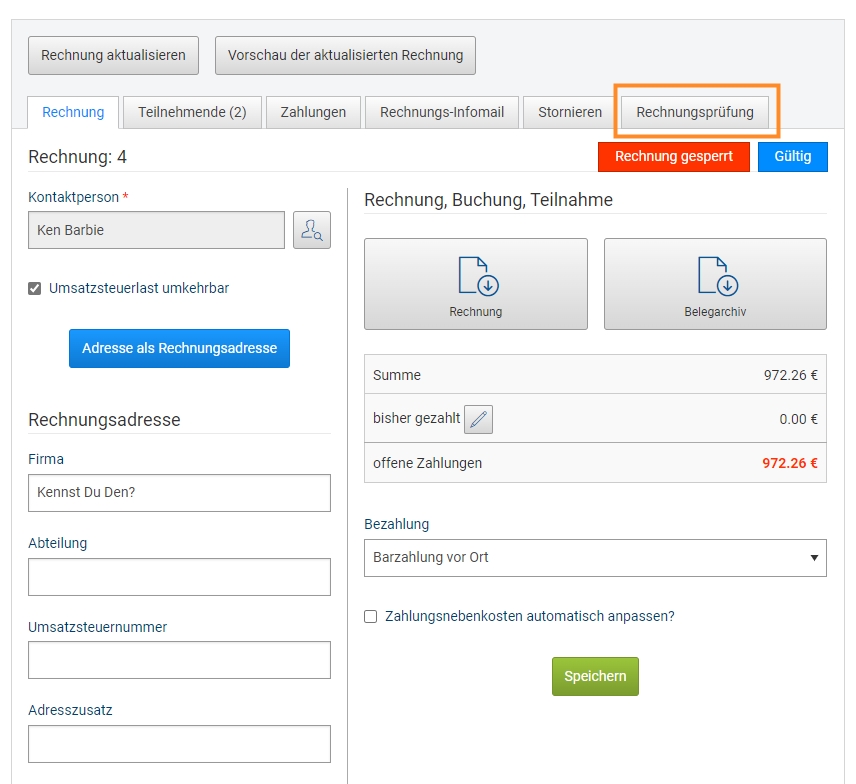
Paketbuchung
Die Paketbuchung im Backend berücksichtigt beim Bearbeiten und Hinzufügen neuer Pakete, insofern man dort keine manuelle Preis- und Steuereingabe vornimmt, die aktuell geltenden Umsatzsteuerlasteinstellungen der Rechnung.
Rechnungsdokument
Auf dem Rechnungsdokument werden für Reverse-Charge-Pakete die Beträge ohne Umsatzsteuer, aber mit dem im Backend bearbeitbaren Hinweis bzgl. der Umkehr der Umsatzsteuerlast ausgegeben.
Zuletzt aktualisiert
War das hilfreich?